win10如何安装proe|win10如何安装proe的方法
发布时间:2018-05-06 20:39:55 浏览数: 小编:yimin
Win10系统中安装ProE后,发现鼠标中键的旋转功能不能用了,这下做图就有些力不从心了。别担心,下面就教你如何解决这个问题。
系统推荐:笔记本win10系统下载
1、右键在任务栏上点击,出现以下界面,左键点击"设置".
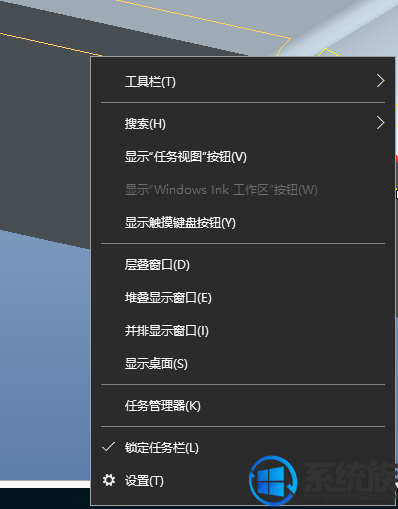
2、在出现的界面中点击"主页"
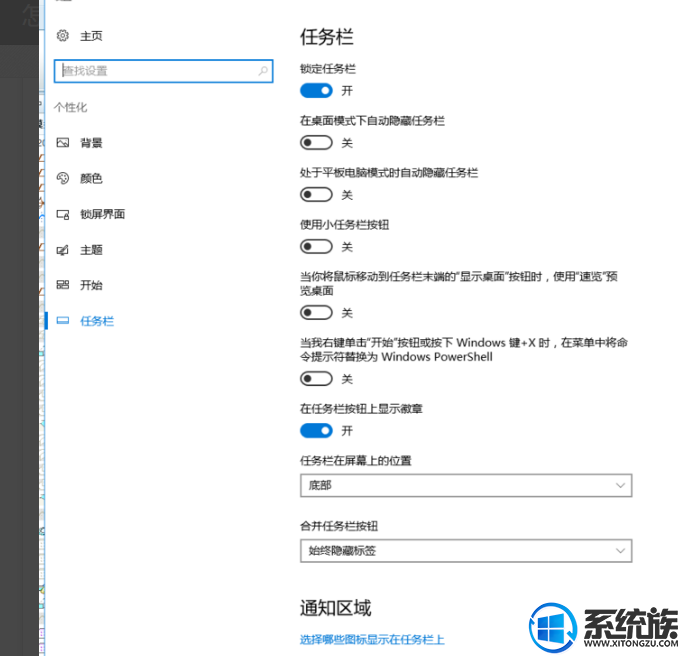
3、在出现的界面中点击"设备"

4、在出现的界面中点击"鼠标和触摸板"
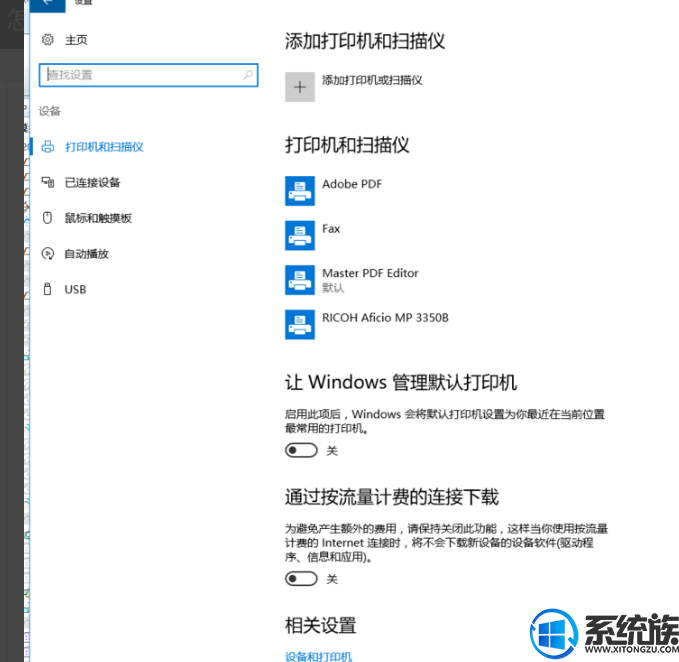
5、在出现的界面中,找到"当我悬停在非活动窗口上方时对其进行滚动",将其设置为"关"
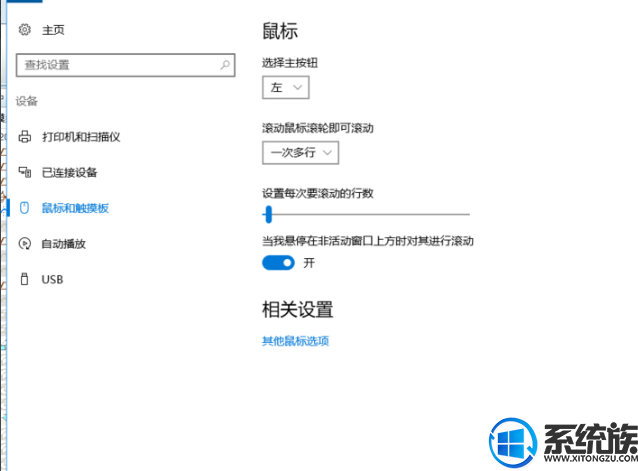
6、设置完成后,如图所示。现在你就可以在ProE中利用鼠标中键旋转3D图形了。
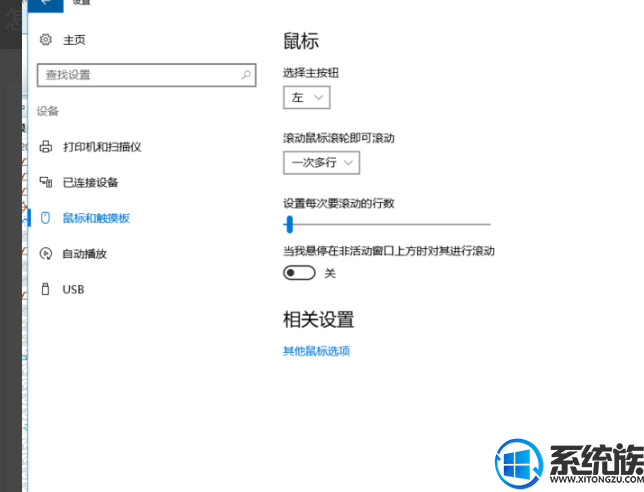
以上便是关于win10如何安装proe的方法啦,想了解更多知识就关注我们系统族!
系统推荐:笔记本win10系统下载
1、右键在任务栏上点击,出现以下界面,左键点击"设置".
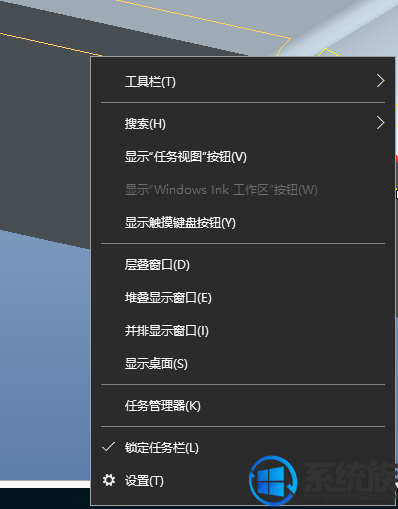
2、在出现的界面中点击"主页"
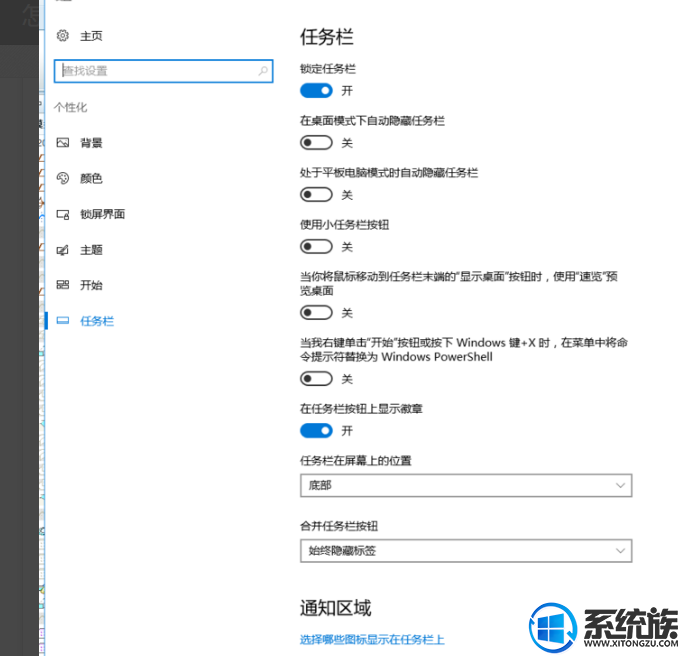
3、在出现的界面中点击"设备"

4、在出现的界面中点击"鼠标和触摸板"
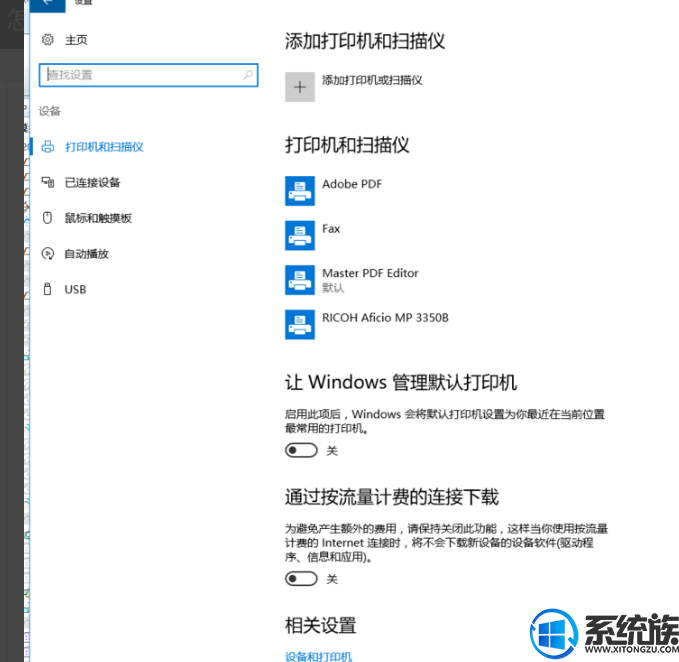
5、在出现的界面中,找到"当我悬停在非活动窗口上方时对其进行滚动",将其设置为"关"
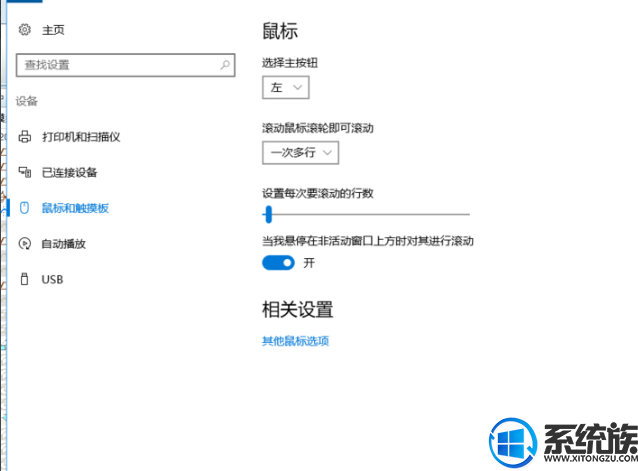
6、设置完成后,如图所示。现在你就可以在ProE中利用鼠标中键旋转3D图形了。
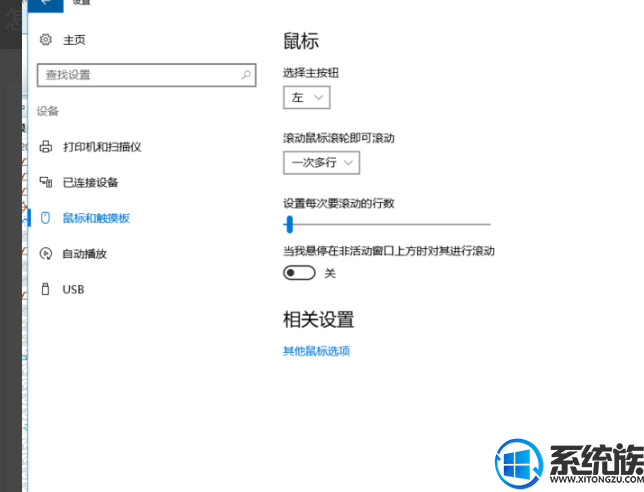
以上便是关于win10如何安装proe的方法啦,想了解更多知识就关注我们系统族!



















